Резервное копирование и восстановление данных Android на ваш компьютер легко.
Первоклассные методы резервного копирования и восстановления LG [2023]
 Обновлено Лиза Оу / 08 декабря 2021 г. 09:00
Обновлено Лиза Оу / 08 декабря 2021 г. 09:00 Есть данные с устройства, которые мы действительно хотим сохранить. Единственный способ сохранить их или сохранить для легкого доступа к этим данным - сделать резервную копию. Итак, если вы один из тех, кто хочет знать, как сделать резервную копию своего телефона LG, вы можете продолжать читать каждую часть этого сообщения. Итак, вы можете знать и использовать методы, которые мы предоставили ниже.
![Первоклассные методы резервного копирования и восстановления LG [2023]](https://www.fonelab.com/images/android-backup-restore/lg-backup.jpg)

Список руководств
Резервное копирование и восстановление данных Android на ваш компьютер легко.
- Резервное копирование и восстановление данных Android на ваш компьютер легко.
- Предварительно просмотрите данные, прежде чем восстанавливать данные из резервных копий.
- Резервное копирование и восстановление данных телефона Android и SD-карты Выборочно.
1. Как сделать резервную копию LG в облачный сервис
Устройство LG имеет встроенное облако под названием LG Cloud Backup. Это сервис, с помощью которого пользователи могут загружать фотографии, видео, музыку, документы и другие данные со своих телефонов. В результате вы можете легко создавать резервные копии и восстанавливать все свои данные LG в любое время и в любом месте. Эта услуга позволяет вам быстро перенести домашний экран вашего телефона, настройки устройства, приложения и контакты во внутреннюю память, SD-карту или в облако. Вы можете ознакомиться с приведенными ниже инструкциями, чтобы узнать, как использовать эту облачную службу резервного копирования LG. Но учтите, что очень важно, чтобы ваш Wi-Fi был включен.
Шаги по резервному копированию LG в облачный сервис:
Шаг 1Первым делом зайдите в Настройки вашего телефона LG. Затем коснитесь Резервное копирование и сброс.
Шаг 2После этого просто включите Резервное копирование. Затем он запустит процедуру резервного копирования всех ваших данных с вашего устройства.
Шаг 3Затем на следующем экране LG Cloud возможность загрузить резервную копию в сервис LG Cloud.
Шаг 4Прежде чем вы сможете загрузить резервную копию, вы должны сначала войти в свою учетную запись LG Cloud. Вы наконец создали резервную копию своих данных в облаке LG.
Вот как вы можете создавать резервные копии данных со своего телефона LG в облачном сервисе LG. Во второй части этого поста мы можем сделать резервную копию этого устройства с помощью USB-кабеля.
2. Как сделать резервную копию LG с помощью USB-кабеля
Знаете ли вы, что с помощью кабеля USB вы можете создавать резервные копии данных с устройства LG? Это еще один распространенный способ резервного копирования данных телефона LG. Просто нужно скопировать и вставить данные и переместить их на свой компьютер с помощью USB-кабеля. Хотите знать, как это сделать? Ниже приведены инструкции по этому поводу.
Шаг о том, как сделать резервную копию LG с помощью USB-кабеля:
Шаг 1Сначала подключите телефон LG к компьютеру с помощью кабеля USB.
Шаг 2Затем он может получить доступ ко всем вашим данным после разрешения. С этого момента вы можете выбрать файлы, фотографии, видео или другие данные со своего устройства, которые вы хотите сохранить на своем компьютере.
Шаг 3После этого вы можете начать копировать или перемещать их на свой компьютер с выбранной вами папкой, где вы можете легко их найти.
Шаг 4Наконец, когда вы закончите резервное копирование или их копирование. Вы можете отсоединить USB-кабель от кабеля и устройства LG.
Итак, вы успешно создали резервную копию данных со своего устройства с помощью USB-кабеля. Кроме того, с помощью LG Bridge вы можете сделать резервную копию LG. Узнайте, как это сделать в следующей части.
Резервное копирование и восстановление данных Android на ваш компьютер легко.
- Резервное копирование и восстановление данных Android на ваш компьютер легко.
- Предварительно просмотрите данные, прежде чем восстанавливать данные из резервных копий.
- Резервное копирование и восстановление данных телефона Android и SD-карты Выборочно.
3. Как сделать резервную копию LG с LG Bridge
LG Bridge - это приложение, которое позволяет создавать резервные копии, восстанавливать и обновлять телефон LG, а также передавать файлы между компьютером и телефоном LG. Все ваши устройства могут управляться, обновляться и обновляться в одном месте. И он доступен для ПК с Windows и macOS. Вот как вы можете сделать резервную копию телефона LG с помощью LG Bridge.
Шаги по резервному копированию LG с помощью LG Bridge:
Шаг 1Прежде всего, вам необходимо скачать и установить LG Bridge на свой компьютер. Затем запустите программу.
Шаг 2Затем подключите телефон LG к компьютеру с помощью USB-кабеля. Далее в главном интерфейсе LG Bridge нажмите Восстановление. Затем он подготовит все элементы для резервного копирования.
Шаг 3После этого выберите элементы, для которых вы хотите создать резервную копию, установив флажки рядом с этими элементами. Когда вы закончите это, нажмите Start. Кроме того, появится заметка. Просто нажмите Ok. Но, если вы не хотите видеть его снова, установите флажок рядом с Больше не показывать.
Шаг 4Далее, наконец, начнется резервное копирование. Мост будет отображать каждую секцию и ее общий прогресс. Затем информация будет отправлена на компьютер.
Шаг 5Наконец, как только процесс резервного копирования будет завершен, LG Bridge скажет Архивация.
Вот и все! Вы, наконец, знаете, как сделать резервную копию вашего телефона LG с помощью LG Bridge. Теперь есть отличный инструмент, который вы можете использовать для резервного копирования данных с вашего устройства LG. Откройте для себя эту программу в следующей части.
4. Как сделать резервную копию LG через FoneLab Android Data Backup & Restore
Вы хотите сделать резервную копию данных с вашего телефона Android с помощью программы? Что ж, этот инструмент действительно может вам помочь, то есть FoneLab. Резервное копирование и восстановление данных Android. Эта программа может создавать резервные копии и даже восстанавливать данные Android с вашего телефона и SD-карты на Windows и Mac. Итак, если вы ищете инструмент, который поможет вам сделать резервную копию данных с вашего телефона LG, этот инструмент доступен на этом устройстве. Фактически, вы можете создавать резервные копии и восстанавливать определенные или даже все данные с вашего LG. Если вы хотите узнать об этом инструменте и его шагах, следуйте приведенным ниже инструкциям.
Резервное копирование и восстановление данных Android на ваш компьютер легко.
- Резервное копирование и восстановление данных Android на ваш компьютер легко.
- Предварительно просмотрите данные, прежде чем восстанавливать данные из резервных копий.
- Резервное копирование и восстановление данных телефона Android и SD-карты Выборочно.
Шаги по резервному копированию LG через FoneLab Резервное копирование и восстановление данных Android:
Шаг 1Прежде всего, перейдите на официальный сайт FoneLab Android данные и восстановление. Затем загрузите и установите инструмент на свой компьютер.
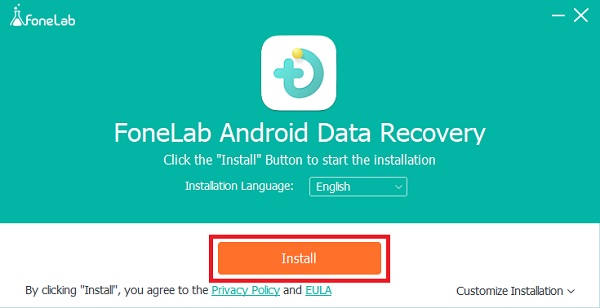
Шаг 2Затем он будет автоматически запущен после завершения процесса установки. Затем нажмите Резервное копирование и восстановление данных Android. Затем выберите между Резервное копирование данных устройства or Резервное копирование одним нажатием.

Шаг 3Затем подключите устройство LG к компьютеру с помощью кабеля USB. Затем подождите секунду, чтобы подключить устройство к компьютеру. После этого вы увидите данные со своего телефона LG, и вы можете выбрать, что для резервного копирования.
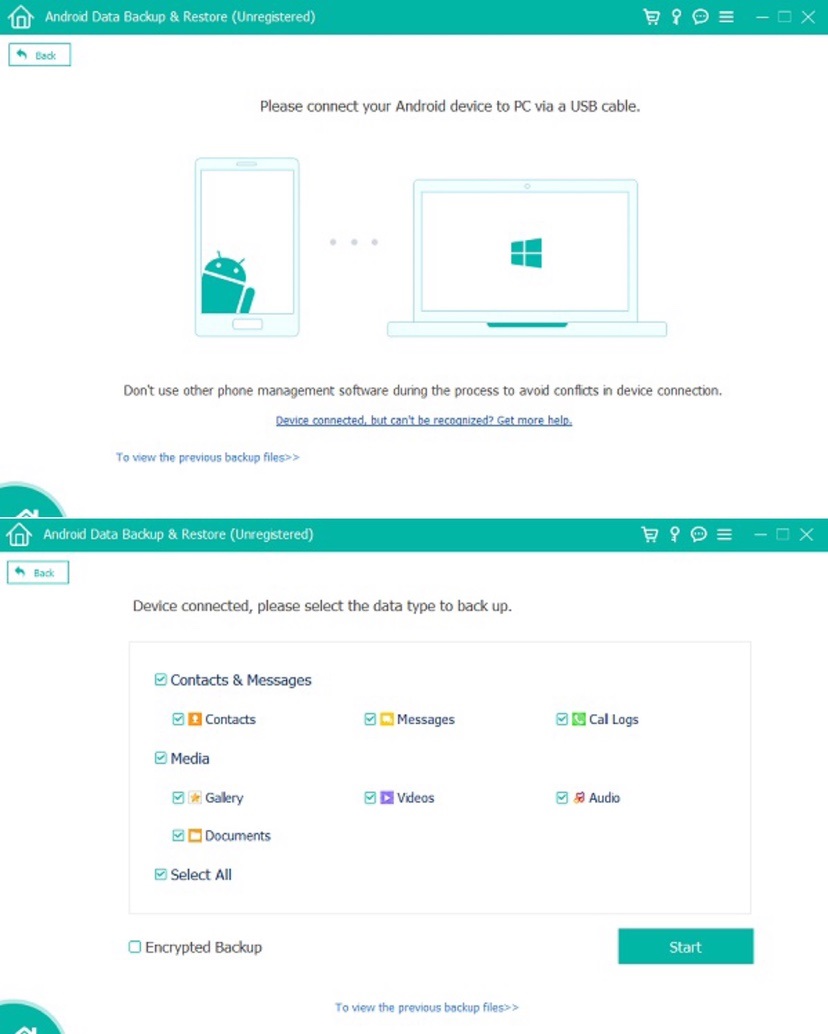
Шаг 4Выбрав, что делать резервную копию, вы можете нажать Start. Затем он установит на ваш телефон инструмент под названием приложение FoneGo для авторизации и доступа к нему до начала процесса сканирования.
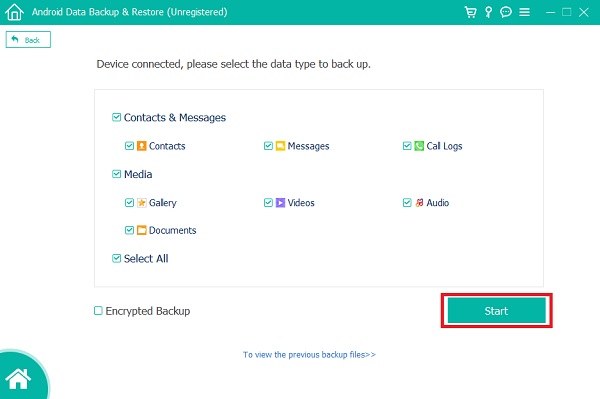
Шаг 5Наконец, после завершения процедуры авторизации. Он просканирует ваше устройство. Наконец, нажмите OK чтобы завершить процесс резервного копирования.
Ну вот! Вы успешно изучили резервное копирование LG с помощью FoneLab Резервное копирование и восстановление данных Android. Обратите внимание, что с его помощью вы также можете восстановить отсутствующие или удаленные файлы с телефона LG.
5. Часто задаваемые вопросы о бэкапе LG
1. Что делает бэкап LG?
LG Backup позволяет создавать резервные копии ваших данных (контактов, текстовых сообщений, фотографий, видео, установленных приложений, заметок, истории звонков и другой важной информации) на внешнюю SD-карту, ПК или безопасный внешний жесткий диск.
2. Что, если я не сделаю резервную копию своего телефона?
Ничего, но если устройство по какой-то причине нужно восстановить, данные будут отсутствовать. Самый простой способ - использовать вышеупомянутые методы для резервного копирования данных LG на компьютер или в облачные сервисы.
Итак, это первоклассные способы резервного копирования и восстановления LG, которые вы можете попробовать. У вас больше не будет проблем с этим. Тем не менее, этот единственный инструмент может помочь вам сделать резервную копию и восстановить данные на телефоне LG, и это FoneLab. Резервное копирование и восстановление данных Android. Это давало вам возможность получить отличный опыт при максимальной производительности. Тем не менее, что использовать - это ваш выбор.
Резервное копирование и восстановление данных Android на ваш компьютер легко.
- Резервное копирование и восстановление данных Android на ваш компьютер легко.
- Предварительно просмотрите данные, прежде чем восстанавливать данные из резервных копий.
- Резервное копирование и восстановление данных телефона Android и SD-карты Выборочно.
